Zsimpwin基本使用指南
ZSX PrimusII荧光光谱仪技术操作规程
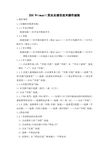
ZSX PrimusII荧光光谱仪技术操作规程1.操作规程1.1仪器的开机和关机:1.1.1开水冷机组接通电源---打开水冷机组开关1.1.2开机接通电源——打开稳压器开关(稳定1min)——打开主电源开关——打开主机开关(稳定2小时)。
1.1.3开计算机接通电源——打开稳压器开关(稳定1min)——打开显示器电源——打开计算机主机电源——在桌面上双击ZSX图标——自动初始化1.1.4开X射线——点击菜单条上的“开机-关机”,选择“开机”,在“开启X射线”复选框打“√”,点击“开始”。
1.1.5 改变X射线输出功率:点击菜单条上的“开机-关机”按钮——选择“光管/光路气氛变更”——选择〈改变电压和电流〉——设定管电压值——设定管电流值——点击“开始”按钮。
1.1.6改变分析室气氛:1)在光路气氛中选择〈真空〉(或〈大气〉)2)点击“开始”按钮。
1.1.7 PHA调节:选择〈PHA调节〉。
——如果P-10气体开始流动的时间较短时,请设置等待时间——选择样品位置——选择〈PC〉和〈SC〉——点击“开始”。
1.1.8关机:选择菜单上的〈开机/关机〉按钮——选择【关机】——选择〈手动关机〉——选择〈关闭X射线〉——选择〈真空保护〉——点击“开始”按钮。
1.2样品分析1.2.1未知样品的定量分析1)点击菜单上的“分析”按钮2)点击样品ID设定窗口中的“样品ID”3)点击“定量”按钮4)选择一个样品位置5)必要时,在“样品信息”框内输入一个样品名6)必要时,在“样品信息”框内输入一个操作者名7)在“分析条件”框内选择〈定量分析〉8)在“分析条件”框内的“文件夹”中,选择一个包含分析方法的文件夹9)在“分析条件”框内选择一个分析方法10)在“重复次数”中输入重复次数11)点击OK按钮12)点击“开始”按钮进行分析。
1.3控制分析1.3.1漂移校正1)点击菜单上的“分析”按钮2)点击样品ID设定窗口中的“样品ID”3)点击“控制”4)选择一个样品位置5)必要时输入一个样品名6)必要时输入一个操作者名7)选择“分析条件”框中的〈漂移校正样品〉8)在“分析条件”框内的“文件夹”中,选择一个包含分析方法的文件夹9)选择一个极限范围名10)选择合适的“更新选择”项11)设定“重复次数”12)点击OK按钮13)点击“开始”按钮进行分析,自动计算系数1.3.2偏差修正1)点击菜单上的“分析”按钮2)点击样品ID设定窗口中的“样品ID”3)点击“控制”4)选择一个样品位置5)必要时输入一个样品名6)必要时输入一个操作者名7)选择“分析条件”框中的〈偏差修正样品〉8)在“分析条件”框内的“文件夹”中,选择一个包含分析方法的文件夹9)选择一个极限范围名10)选择合适的“更新选择”项11)设定“重复次数”12)点击OK按钮13)点击“开始”按钮进行分析,自动计算系数1.3.3检查分析1)点击菜单上的“分析”按钮2)点击样品ID设定窗口中的“样品ID”3)点击“控制”4)选择一个样品位置5)必要时输入一个样品名6)必要时输入一个操作者名7)选择“分析条件”框中的〈检查分析〉8)在“分析条件”框内的“文件夹”中,选择一个包含分析方法的文件夹9)选择一个极限范围名10)选择合适的“更新选择”项11)设定“重复次数”12)点击OK按钮13)点击“开始”按钮进行分析2. 维护规程2.1 日常维护2.1.1样品盒和面罩的清洁2.1.1.1每次放样片前清洁一次2.1.1.2样品盒和面罩的清洁要求如果面罩的内外表面弄脏了,用干净的布或纸浸湿酒精后,去除污垢。
Zsimpwin基本使用指南

点击ok,后Paste Z data 窗口自动隐藏,回到zsimpwin窗口
点击 select model and run mode,从左边选择合适的等效电路,然后点 击OK。等效电路的电路码也可以自己编写
右上角有模拟进度标志,如果想中断模拟,点击即可
计算机自动模拟,结束后提示你是否存盘。
结束后的界面如图所示。红色的 R/1 A等查看形象的模拟结果。误差在又下角。
Zsimpwin基本使用简介
1 用Powersuit将数据打开,全选右边窗口数据。然后点击Edit的copy Z data,如图。
2 打开Zview,点击Paste Z data,再点击右边的paste,粘贴上数据。如 图。如果是别的电化学软件采集得数据,也可以使用Zsimpwin。只需将 采集的数据导出到excel或者origin,将频率 实部 虚部三列数复制即可, 其余同。
误差
然后点击工具栏上的按钮Edit paremeters and run 查看参数。
结果对应电路码中得各个等效元件R(Q(R(CR)))
ZSimpWin 使用指南

批量处理
点ok确定 并选择保存文件目录
批量处理
运行完毕后有提示
点确定后弹出运行结果
批量处理
对勾查看结果
数据文件名
“望远镜”
模拟电路形式
“房子”显示第一个结
打开已存 储的批量 文件
果
注:一些功能在批量处 “箭头”跳到下一个结 理模式下是不可用的, 果 此处编辑模式不可用 可记下文件名后单一取 点击“眼睛”查看各参 出进行处理
载入数据
回到软件中点击Paste
数据自动粘贴至空白处
点击ok确定
载入数据
数据载入后谱图出现 分别按图示按钮可以切换 至波特图,实部虚部图等
数据处理
点击图示位置打开校 正电极面积对话框
输入试样面积 并点ok确定
数据处理
用鼠标点击任一数据点 单击右键打开菜单 点选红框所示选项可以删除数据点
用此方法可以清除数据中坏点
数据拟合
点击图示按钮 打开模型选择 对话框 可直接在此 处键盘输入 自定义模型 注意括号的 奇偶区别
打开下拉条从中选 择适当模型
点ok确 定软件自 动运行
数据拟合
初始值设定 系统默认 用户输入 四种运行模式
一般默认Iterate(迭代)
Batch是批处理模式 M S两种需要手动赋值
数据拟合
处理过程中屏幕左上 角出现滚动条 结束后出现是否保存 对话框 注:可以先不保存
在“保存类型”中可以选择图片的保存格 式
(emf wmf bmp jpg )
批量处理
点击打开 批量处理
在此处选择数 据文件位置
批量处理
选择文件并点击 “>”添加文件
<《可 选后点ok 最多4个模型
Zsimp300使用说明1
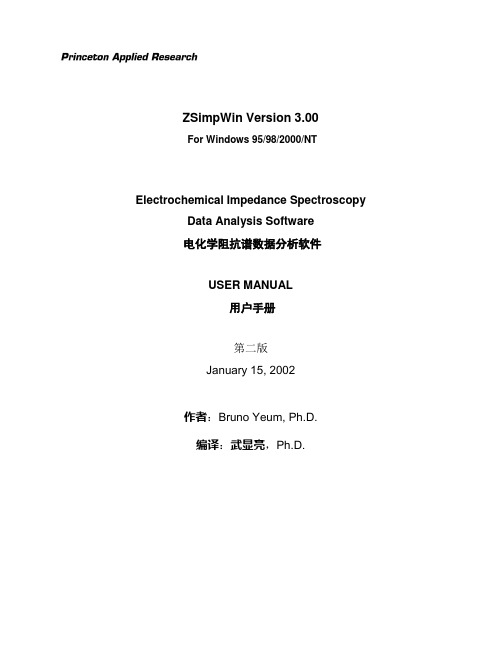
ZSimpWin Version 3.00For Windows 95/98/2000/NTElectrochemical Impedance Spectroscopy Data Analysis Software电化学阻抗谱数据分析软件USER MANUAL用户手册第二版January 15, 2002作者:Bruno Yeum, Ph.D.编译:武显亮,Ph.D.一、何为“ZSimpWin”?ZSimpWin是一个电化学阻抗谱(Electrochemical Impedance Spectroscopy,EIS)数据解析软件。
利用计算机具有越来越快的计算速度,并采用创新的观点,是软件具有如下性能特点。
1.最少量的用户输入:用户只需为阻抗数据列选择合适的模型,即可由ZSimpWin自动执行拟合。
2.自动分析:与所选模型有关的参数由程序自动求得。
ZSimpWin会为这些参数自动设置初值(default:Auto Setup option),然后利用这些初值进行计算,得到结果,然后多次改进计算结果,直到获得满意的为止,然后保存最终结果。
3.处理多任务:设置一个包括多个任务的批处理命令,然后依次处理,分析结果保存在一个指定的文件夹中。
4.以多种方式输出结果:分析结果包括图形、拟合的参数、计算机处理的历史记录等。
任何结果及其组合都可以打印出来或拷贝到Windows剪贴板上。
最好的方式是将拟合参数和显示的图形打印在一张纸上。
5.只需点击鼠标操作:整个拟合过程不需输入任何数字或字符,只要用鼠标进行点击即可。
2二、数据拟合基本原理本章介绍应用非线性最小二乘法拟合原理分析电化学阻抗谱数据以及确定最优参数过程中所遇到的问题。
6.最优化原理用电路元件组成的等效电路来模拟电极动力学。
定义一个与模型参数、实验数据点以及实验数据点方差相关的最优化函数(称作χ2),求解使函数值为最小的参数值。
7.χ2定义模型最佳拟合参数的获得是通过定义为残差平方和的函数(χ2)的最小化来实现的。
盛星牌(起底板、致格系统) 电脑横机操作手册

电脑横机操作手册操作界面树型结构查询表+------运行界面(开机界面)|------<F1>归零|------<F2>行锁定|------<F3>快慢速|------<F4>单片停车|------<F5>纱嘴抬起|------<F6>报警使能|------<F7>起底板快捷测试|------<F8>软件关机|------<M>运行界面 / 开机界面切换|------<C>取消+------<1>编织参数设置|------<F1>密度参数设置|------<F2>速度参数设置|------<F3>罗拉参数设置|------<F4>纱嘴停放位置设置|------<F5>纱嘴替换|------<F6>片展开设置+------<2>常用工作参数设置|------常用的工作参数|------<F1>落布+踢沙嘴|------<F2>落布|------<F3>落布确认+------<3>文件操作|------<F1>导入编织文件|------<F2>导出编织文件|------<F3>设置编织文件|------<F4>衣物图片浏览|------<F5>动作文件浏览|------<F6>花样文件浏览|------<F7>工作参数管理|------<F8>编织文件删除|------<M>硬盘文件管理+------<4>其他参数设置|------<F1>沉降片设置|------<F2>不工作设置|------<F3>循环设置|------<F4>送纱器设置+------<5>备用+------<6>辅助功能|------机头测试|------输入测试|------输出测试|------起底板测试|------罗拉正转|------罗拉反转+------<7>机器辅助功能设置|------工作参数设置|------系统参数设置|------密度电机修正|------沙嘴停放与机头速度对照表设置|------摇床位置修正|------起底板参数设置|------传感器设置|------机头加减速类型设置|------机器个性化参数设置|------系统参数导入导出和初始化|------系统参数初始化|------从U盘导入系统参数|------导出系统参数到U盘|------从电子硬盘导入系统参数|------导出系统参数到电子硬盘|------系统时间设置|------桌面属性设置|------触摸屏校正+------系统注册与升级|------人机交互程序升级|------主控制器程序升级|------外围控制器程序升级|------从控制器1程序升级|------从控制器2程序升级|------软件版本管理|------控制器出厂设置|------整机出厂设置|------硬盘格式化工具|------U盘格式化工具|------系统日志+------<8>备用+------<9>指定行停车+------<0>跳行+------<+>菜单导航+、《菜单导航》说明在《开机界面》或者《运行界面》下,按<+>键,即弹出《菜单导航》说明。
SIMPL Windows基础教程 - 最终版

快思聪SIMPL Windows编程语言初级教程目录第一章快思聪SIMPL WINDOWS (5)概览 (5)关于初级教程 (5)快思聪开发软件 (6)SIMPL Windows (6)快思聪VisionTool Pro-e (6)DEAL TM for Windows (6)Media Manager TM System Builder (6)D3 Pro TM (7)数据库(Database) (7)产品目录光盘 (7)快思聪控制系统 (9)为什么对控制系统编程? (9)控制系统组件 (9)主机 (9)网络控制模块 (10)Plug-in控制卡 (10)用户界面 (10)触摸屏 (10)键盘(按键面板) (10)无线摇控界面 (10)用户设备 (10)控制方式 (11)继电器控制 (11)串口通信控制 (11)红外 (11)自定义串量 (13)RS232,RS422,RS485 (13)MIDI(数字音乐设备接口) (14)模拟电压 (14)自定义快思聪接口界面 (14)Cresnet (14)第二章SIMPL WINDOWS编程 (16)SIMPL介绍 (16)函数库 (16)设备函数 (16)逻辑函数 (16)函数属性 (16)输入 (17)输出 (17)信号类型 (18)数字量 (18)模拟信号量 (18)串量 (19)特殊信号0和1 (19)逻辑波跟逻辑解决方案 (19)用户界面编程 (21)按钮动作 (21)按钮反馈 (21)子页(仅用于触摸屏) (23)模拟显示(仅用于触摸屏) (23)间接文本(仅用于触摸屏) (24)用SIMPL W INDOWS来创建一个程序 (25)编程步骤 (25)基本编程规则 (25)建立一个系统 (25)网络硬件 (28)控制插卡 (29)串口设备 (29)用户设备 (30)网络ID (30)配置设备 (31)快思聪网络设备 (31)以太网设备 (32)串口设备 (33)触摸屏 (33)连接信号 (34)定义用户界面信号 (34)使用逻辑函数 (35)第三章逻辑函数编程 (37)概述 (37)逻辑函数的类型 (37)基本逻辑 (38)NOT函数 (38)OR函数 (38)AND函数 (40)Buffer函数 (41)状态逻辑 (46)Set/Reset Latch函数 (46)Toggle函数 (47)Interlock函数 (49)基于时间的逻辑 (52)One Shot 系列 (52)Multiple One Shot (53)Retriggerable One Shot (53)Delay Symbol (54)Oscillator Symbol (55)模拟逻辑 (57)Analog Ramp函数 (57)Analog Initialize (58)Analog Preset函数 (59)Serial/Analog One-Shot (61)Modules模块 (61)Communication Settings (62)Compiling and Uploading Programs (64)第一章快思聪SIMPL Windows概览关于初级教程编写本教程的目的在于向程序设计人员介绍SIMPL windows编程技术以及如何应用快思聪控制系统,这包括对控制系统如何利用触摸屏和按钮作为用户界面的理解,通过这些界面,使用者可以发送一个信号(主要是逻辑函数)给控制系统处理后输出用以最终控制一个设备。
《ZSimpWin使用指南》课件
常见问题答疑
问题一
如何插入音频文件到幻灯片中?
你可以使用“插入”选项卡上的 “音频”功能,在幻灯片中添加 背景音乐或其他声音。
问题二
如何设置幻灯片的自动播放?
在“播放”选项卡上找到“幻灯片 设置”,在设置中选择“自动播 放”选项。
问题三
如何调整幻灯片的顺序或删除 幻灯片?
使用“大纲”视图或“缩略图”视图 来重新排列或删除幻灯片。
提高效率
快速布局工具、拖放功能和自动 保存等特性,能够极大提升你的 工作效率。
软件安装步骤演示
1
下载安装程序
访问官方网站,下载最新版本的《ZSimpWin》安装程序。
2
运行安装程序
双击下载的安装程序,并按照提示步骤进行安装。
3
启动软件
安装完成后,点击桌面上的快捷方式或从开始菜单中找到《ZSimpWin》并启动。
《ZSimpWin使用指南》 PPT课件
PPT课件简介
本课件旨在全面介绍《ZSimpWin》软件的使用方法,帮助大家快速上手并掌 握各种技巧,让你的PPT制作更加出彩!
软件介绍
简洁易用
《ZSimpWin》是一款简洁易用的PPT制作工具, 使你能够轻松创建出专业而精美的幻灯片。
多媒体支持
支持插入图片、音频、视频等多媒体元素,让 你的幻灯片更加生动有趣。
软件使用技巧分享
1 利用主题配色
选择与幻灯片主题相适应的配色方案,使整 个幻灯片更加统一和美观。
2 动画控制
适度使用动画效果,保持内容简洁有序,避 免过多花哨的动画分散观众的注意力。
3 内容排版
4 引用资料
利用标题、正文、列表等方式进行内容排版, 保持幻灯片内容的清晰易懂。
最新ZSimpWin使用指南
打开下拉条从中选 择适当模型
点ok确 定软件自 动运行
数据拟合
初始值设定 系统默认 用户输入
四种运行模式 一般默认Iterate(迭代) Batch是批处理模式 M S两种需要手动赋值
数据拟合
处理过程中屏幕左上 角出现滚动条
结束后出现是否保存 对话框
注:可以先不保存
数据拟合
点此图 标可载 入保存 的参数 文件
弹出对话框选“否” 自定义保存路径及文件名
数据输出
打开保存的数据,后缀带有cal为计算值 图示两列为拟合数值,即软件中绿色点
数据输出
图片的输出保存点选此处图标
单击鼠标右键打开菜单也可输出保存图片
在“保存类型”中可以选择图片的保存格 式
(emf wmf bmp jpg )
调整图片的 显示设置
批量处理
若选择保存出现此对话框 选 “是” 将文件保存在图示目录下的位置 选 “否” 可以重命名文件和选择保存路径
数据处理
选用的模型
红色点为测量数据 绿色点为拟合点
迭代次数与吻合度值 ChiSq 越小越好
数据处理
点击图标查看拟合结果
电路元件按表达式从左 到右的顺序排列
数据处理
也可以点 此图标观 察结果
ZSimpWin使用指南
软件安装
按照
打开disk1文件夹并将 其中的szongsz文件 拷贝至安装目录下
运行软件
运行程序,出现图示状 态则表示注册成功
载入数据
点击图标载入数据文件
载入数据
找到对应的数据文 件,点选打开
软件支持的格式
载入数据
可对数据进行修改
数据处理
直接修改数据,可以点选固 定(fixed)一些值,也可以点 选正负号,Reset可以直接 将End值填入Start中,修正 后按ok自动运行
ZSimpWin使用指南精品PPT课件
常见问题
如何选择等效电路? 误差多大可以接受? 模拟图与曲线重合度好但误差很大。
模拟图与曲线偏差很大但误差很小。 如何取舍?
写在最后
经常不断地学习,你就什么都知道。你知道得越多,你就越有力量 Study Constantly, And You Will Know Everything. The More
数据拟合
点击图示按钮 打开模型选择 对话框
可直接在此 处键盘输入 自定义模型 注意括号的 奇偶区别
打开下拉条从中选 择适当模型
点ok确 定软件自 动运行
数据拟合
初始值设定 系统默认 用户输入
四种运行模式 一般默认Iterate(迭代) Batch是批处理模式 M S两种需要手动赋值
数据拟合
处理过程中屏幕左上 角出现滚动条
You Know, The More Powerful You Will Be
ห้องสมุดไป่ตู้
谢谢大家
荣幸这一路,与你同行
It'S An Honor To Walk With You All The Way
演讲人:XXXXXX 时 间:XX年XX月XX日
载入数据
点击图标载入数据文件
载入数据
找到对应的数据文 件,点选打开
软件支持的格式
载入数据
也可以直接将数据粘贴 至软件 单击图标打开对话框
载入数据
Zsimpwin只要频率,实 部,虚部三列数据
若数据文件中无用信息 较多,可先将数据文件 导入到excel或者origin 按列排好
选中频率,实部,虚部
在“保存类型”中可以选择图片的保存格 式
(emf wmf bmp jpg )
调整图片的 显示设置
ZSimpWin 使用指南
21
数据处理
此按钮可进行 选项设置
误差表示形式 权重设定 数据设置 迭代模式
虚部符号
模型目录 图片格式
最大迭代次数
h
22
频率范围
数据输出
点击“Tool”出现“Export data” 选择需要的数据输出格式
弹出对话框选“否”
h
23
自定义保存路径及文件名
数据输出
打开保存的数据,后缀带有cal为计算值 图示两列为拟合数值,即软件中绿色点
ZSimpWin 使用指南
h
1
软件安装
打开Zismpwin安装文件 找到Disk1文件夹并打开 双击Setup开始安装
h
2
软件安装
按照提示进行安装 选择安装路径并记下目标文件地址
h
3
软件安装
打开disk1文件夹并将 其中的szongsz文件
拷贝至安装目录下
h
4
运行软件
运行程序,出现图示状 态则表示注册成功
处理过程中屏幕左上 角出现滚动条
结束后出现是否保存
对话框
h
注:可以先不保存 16
数据拟合
点此图 标可载 入保存 的参数 文件
若选择保存出现此对话框
选 “是” 将文件保存在图示目录下的位置
选
“否”
可以重命名文件和选择保存路径 h
17
数据处理
选用的模型
红色点为测量数据 绿色点为拟合点
迭代次数与吻合度值
h
24
数据输出
图片的输出保存点选此处图标 单击鼠标右键打开菜单也可输出保存图片 在“保存类型”中可以选择图片的保存格 式 (emf wmf bmp jpg )
h
- 1、下载文档前请自行甄别文档内容的完整性,平台不提供额外的编辑、内容补充、找答案等附加服务。
- 2、"仅部分预览"的文档,不可在线预览部分如存在完整性等问题,可反馈申请退款(可完整预览的文档不适用该条件!)。
- 3、如文档侵犯您的权益,请联系客服反馈,我们会尽快为您处理(人工客服工作时间:9:00-18:30)。
误差
然后点击工具栏上的按钮Edit paremeters and run 查看参数.
结果对应电路码中得各个等效元件R(Fra bibliotek(R(CR)))
�
点击ok,后Paste Z data 窗口自动隐藏,回到zsimpwin窗口
点击 select model and run mode,从左边选择合适的等效电路,然后点 击OK.等效电路的电路码也可以自己编写
右上角有模拟进度标志,如果想中断模拟,点击即可
计算机自动模拟,结束后提示你是否存盘.
结束后的界面如图所示.红色的为原始数据,绿色得是模拟数据.可以 通过点击工具栏上得N B R/1 A等查看形象的模拟结果.误差在又下角.
Zsimpwin基本使用简介
1 用Powersuit将数据打开,全选右边窗口数据.然后点击Edit的copy Z data,如图.
2 打开Zview,点击Paste Z data,再点击右边的paste,粘贴上数据.如 图.如果是别的电化学软件采集得数据,也可以使用Zsimpwin.只需将 采集的数据导出到excel或者origin,将频率 实部 虚部三列数复制即可, 其余同.
